ما هي شبكة VPN؟ مزايا وعيوب شبكة VPN الافتراضية الخاصة

ما هو VPN، وما هي مزاياه وعيوبه؟ لنناقش مع WebTech360 تعريف VPN، وكيفية تطبيق هذا النموذج والنظام في العمل.
لماذا يجب عليك تمكين المحاكاة الافتراضية؟
من خلال تمكين المحاكاة الافتراضية، ستحصل على الفوائد التالية التي ستحسن تجربتك الشاملة على BlueStacks 5 بشكل كبير :
كيفية تفعيل المحاكاة الافتراضية؟
لتفعيل خاصية المحاكاة الافتراضية، يجب عليك أولاً الدخول إلى BIOS وتفعيل خاصية المحاكاة الافتراضية من إعدادات BIOS. سترشدك الخطوات التالية إلى كيفية القيام بذلك.
1. انقر فوق قائمة ابدأ وافتح إعدادات Windows بالنقر فوق رمز الترس، كما هو موضح أدناه.
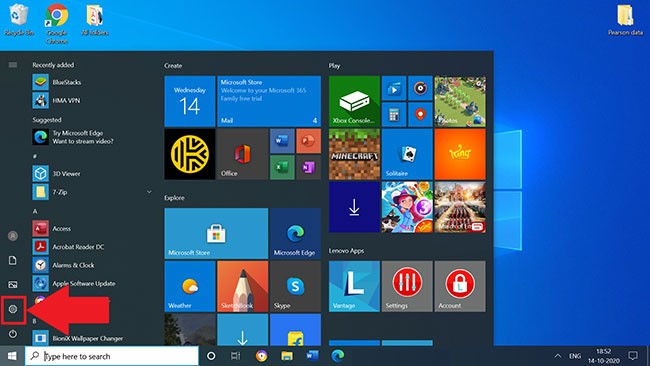
2. انقر فوق التحديث والأمان .
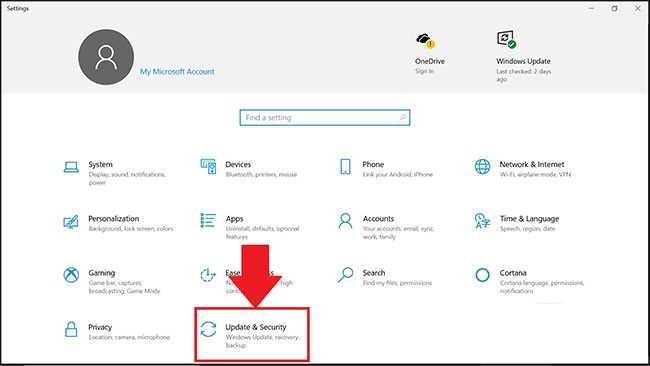
3. في علامة التبويب "الاسترداد" ، انقر فوق إعادة التشغيل الآن.
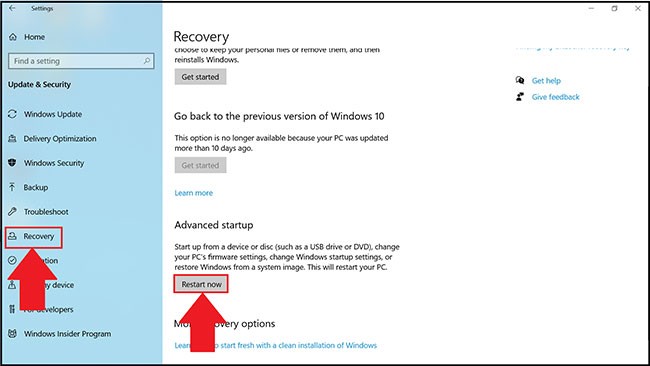
4. الآن سيكون لديك 4 خيارات للاختيار من بينها. انقر فوق استكشاف الأخطاء وإصلاحها.
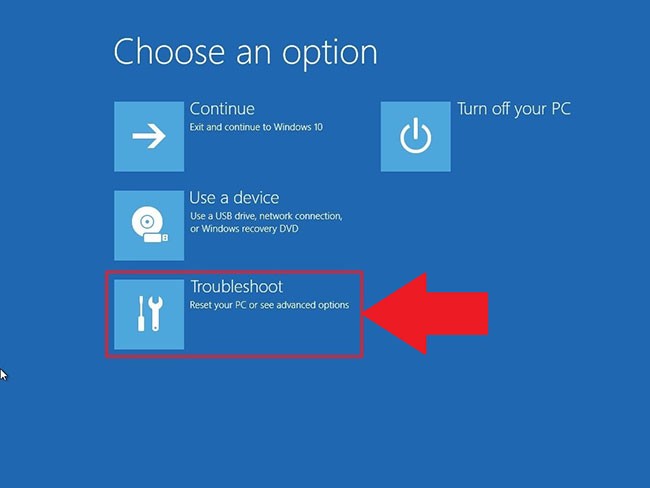
5. بعد ذلك، انقر فوق "خيارات متقدمة".
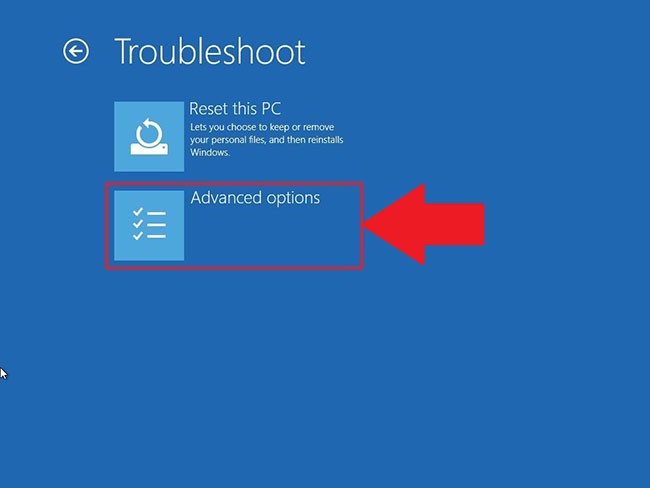
6. في الخيارات المتقدمة ، حدد إعدادات البرامج الثابتة UEFI ، كما هو موضح أدناه.
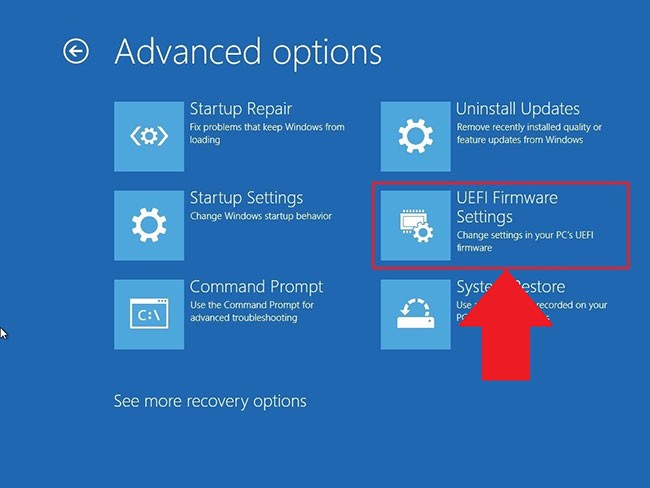
ملاحظة : إذا لم تتمكن من رؤية إعدادات البرامج الثابتة UEFI ، فقم بتعطيل بدء التشغيل السريع أو الرجوع إلى هذه الطريقة البديلة للوصول إلى BIOS .
7. سيُطلب منك الآن إعادة تشغيل جهاز الكمبيوتر الخاص بك. انقر فوق إعادة التشغيل الآن.
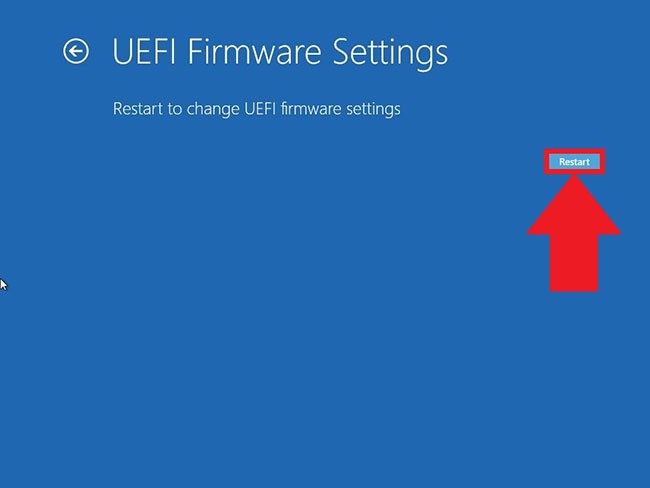
8. بمجرد دخولك إلى إعدادات BIOS في جهاز الكمبيوتر الخاص بك، ستختلف الخطوات اللازمة لتمكين المحاكاة الافتراضية وفقًا لوحدة المعالجة المركزية التي لديك. وفقًا لوحدة المعالجة المركزية الموجودة في جهاز الكمبيوتر الخاص بك، اتبع أحد القسمين أدناه.
تمكين المحاكاة الافتراضية في BIOS لوحدات المعالجة المركزية Intel
ملاحظة : قد يختلف تخطيط إعدادات BIOS أيضًا وفقًا لعوامل مختلفة مثل اللوحة الأم ومجموعة الشرائح وطراز الكمبيوتر والشركة المصنعة للمعدات الأصلية.
1. بعد الدخول إلى إعدادات BIOS، اضغط على مفتاح F7 أو انقر فوق زر الوضع المتقدم ، كما هو موضح أدناه.
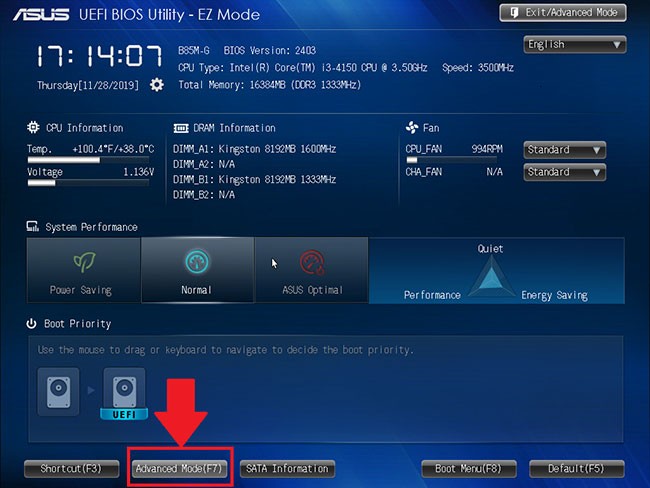
2. الآن، افتح علامة التبويب "خيارات متقدمة" ، كما هو موضح أدناه.
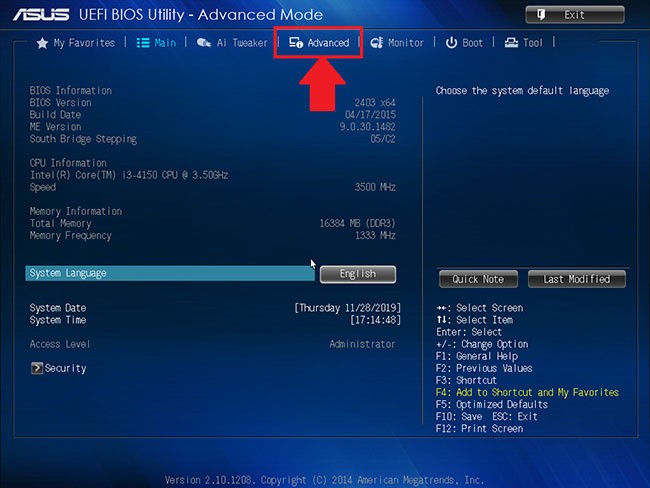
3. هنا سوف يتم تزويدك بخيارات مختلفة. حدد تكوين وحدة المعالجة المركزية.
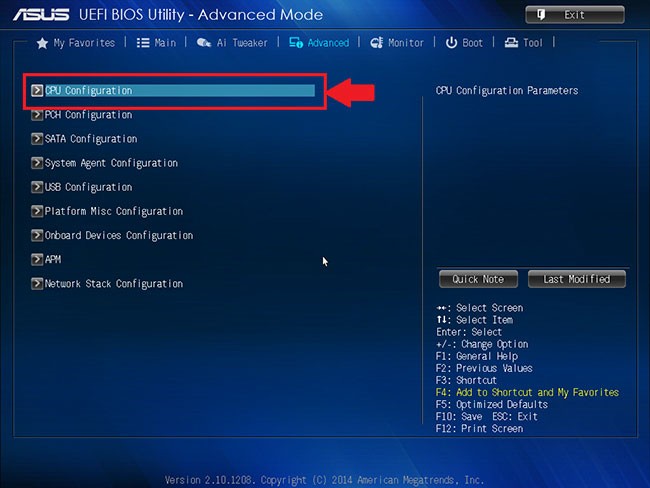
4. لتمكين تقنية المحاكاة الافتراضية ، انقر فوق "معطل" بجوار " تقنية المحاكاة الافتراضية من Intel" وقم بتغييره إلى "ممكّن".
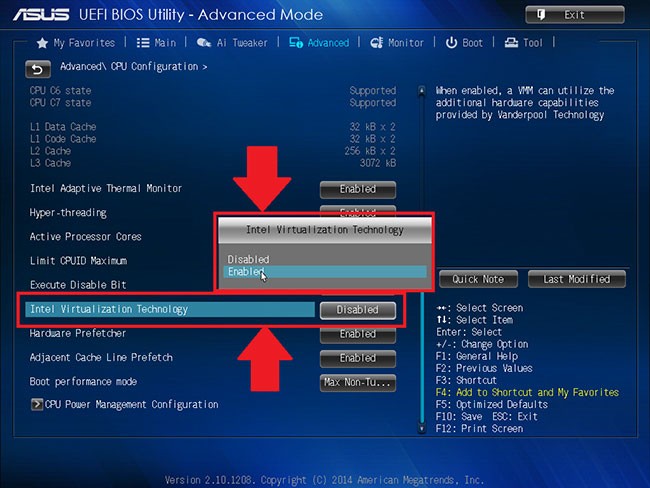
5. وأخيرًا، انقر فوق "خروج" وحدد "حفظ التغييرات وإعادة التعيين" .
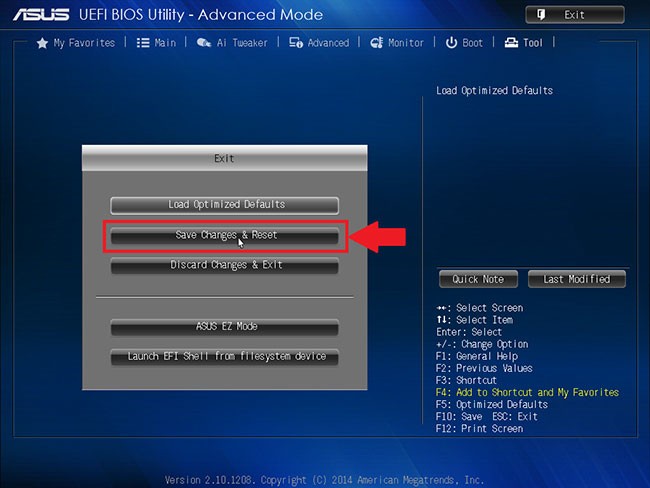
ملحوظة : قد تختلف أسماء الخيارات وفقًا لطراز الكمبيوتر الخاص بك، ولكن في كل الأحوال، تذكر الحفظ قبل الخروج.
تمكين المحاكاة الافتراضية في BIOS لوحدات المعالجة المركزية AMD
ملاحظة : قد يختلف تخطيط إعدادات BIOS أيضًا وفقًا لعوامل مختلفة مثل اللوحة الأم ومجموعة الشرائح وطراز الكمبيوتر والشركة المصنعة للمعدات الأصلية.
1. في إعدادات BIOS، اضغط على المفتاح F7 أو انقر فوق خيار الوضع المتقدم ، كما هو موضح أدناه.
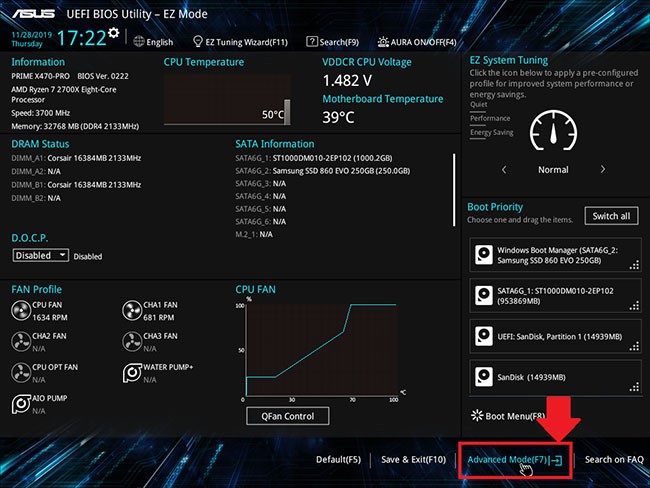
2. الآن، انتقل إلى علامة التبويب "خيارات متقدمة".
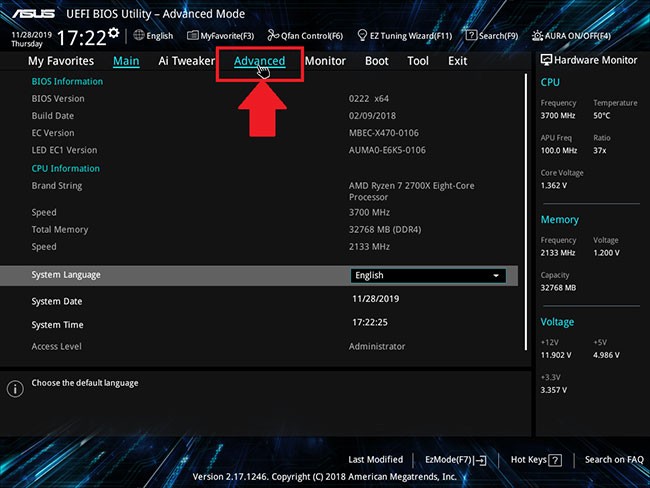
3. ابحث عن تكوين وحدة المعالجة المركزية وحدده .
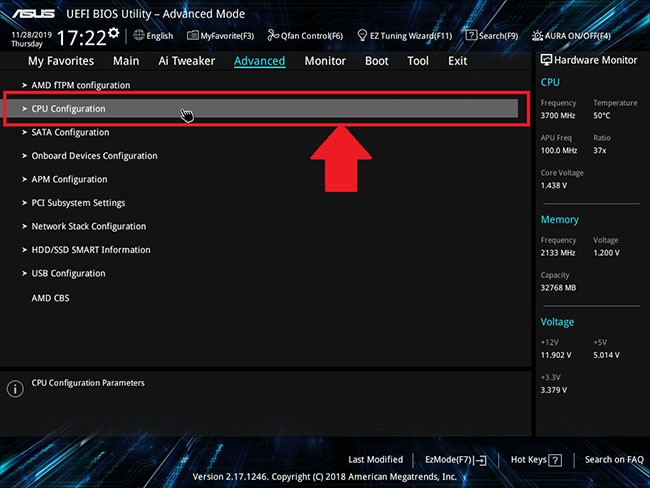
4. لتمكين المحاكاة الافتراضية، افتح القائمة المنسدلة بجوار وضع SVM وحدد ممكّن.
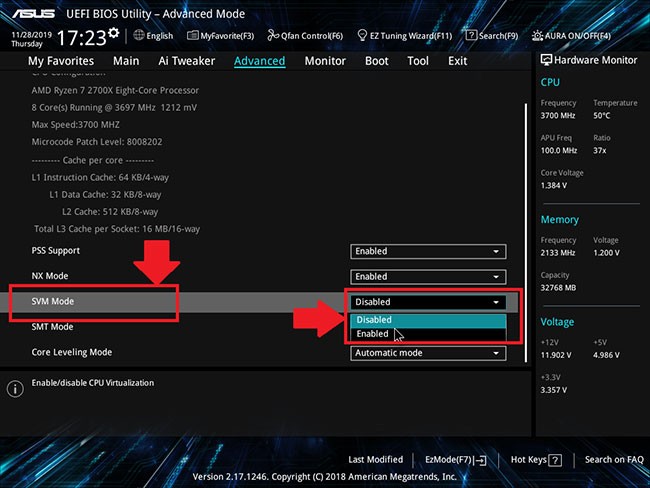
5. بعد ذلك، انقر فوق "خروج".
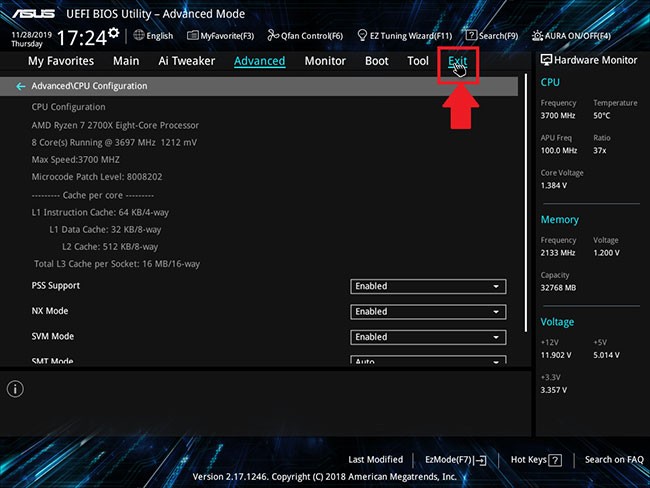
6. سيُطلب منك الآن حفظ التغييرات.
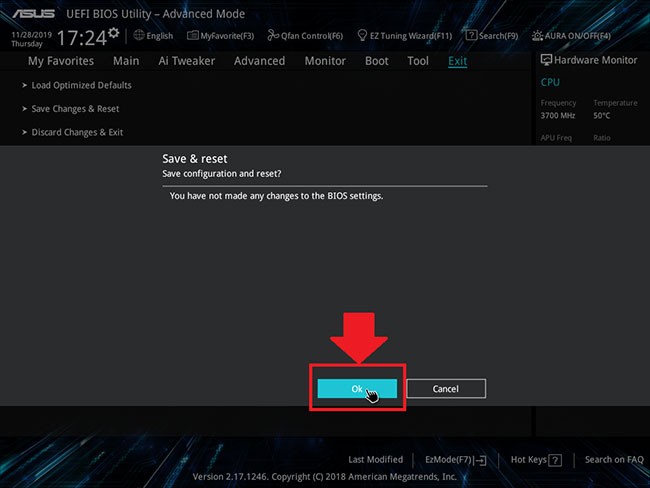
انقر فوق موافق لتطبيق التغييرات التي أجريتها على إعدادات BIOS.
ما هو VPN، وما هي مزاياه وعيوبه؟ لنناقش مع WebTech360 تعريف VPN، وكيفية تطبيق هذا النموذج والنظام في العمل.
لا يقتصر أمان Windows على الحماية من الفيروسات البسيطة فحسب، بل يحمي أيضًا من التصيد الاحتيالي، ويحظر برامج الفدية، ويمنع تشغيل التطبيقات الضارة. مع ذلك، يصعب اكتشاف هذه الميزات، فهي مخفية خلف طبقات من القوائم.
بمجرد أن تتعلمه وتجربه بنفسك، ستجد أن التشفير سهل الاستخدام بشكل لا يصدق وعملي بشكل لا يصدق للحياة اليومية.
في المقالة التالية، سنقدم العمليات الأساسية لاستعادة البيانات المحذوفة في نظام التشغيل Windows 7 باستخدام أداة الدعم Recuva Portable. مع Recuva Portable، يمكنك تخزينها على أي وحدة تخزين USB مناسبة، واستخدامها وقتما تشاء. تتميز الأداة بصغر حجمها وبساطتها وسهولة استخدامها، مع بعض الميزات التالية:
يقوم برنامج CCleaner بالبحث عن الملفات المكررة في بضع دقائق فقط، ثم يسمح لك بتحديد الملفات الآمنة للحذف.
سيساعدك نقل مجلد التنزيل من محرك الأقراص C إلى محرك أقراص آخر على نظام التشغيل Windows 11 على تقليل سعة محرك الأقراص C وسيساعد جهاز الكمبيوتر الخاص بك على العمل بسلاسة أكبر.
هذه طريقة لتقوية نظامك وضبطه بحيث تحدث التحديثات وفقًا لجدولك الخاص، وليس وفقًا لجدول Microsoft.
يوفر مستكشف ملفات Windows خيارات متعددة لتغيير طريقة عرض الملفات. ما قد لا تعرفه هو أن أحد الخيارات المهمة مُعطّل افتراضيًا، مع أنه ضروري لأمان نظامك.
باستخدام الأدوات المناسبة، يمكنك فحص نظامك وإزالة برامج التجسس والبرامج الإعلانية والبرامج الضارة الأخرى التي قد تكون مختبئة في نظامك.
فيما يلي قائمة بالبرامج الموصى بها عند تثبيت جهاز كمبيوتر جديد، حتى تتمكن من اختيار التطبيقات الأكثر ضرورة والأفضل على جهاز الكمبيوتر الخاص بك!
قد يكون من المفيد جدًا حفظ نظام تشغيل كامل على ذاكرة فلاش، خاصةً إذا لم يكن لديك جهاز كمبيوتر محمول. ولكن لا تظن أن هذه الميزة تقتصر على توزيعات لينكس - فقد حان الوقت لتجربة استنساخ نظام ويندوز المُثبّت لديك.
إن إيقاف تشغيل بعض هذه الخدمات قد يوفر لك قدرًا كبيرًا من عمر البطارية دون التأثير على استخدامك اليومي.
Ctrl + Z هو مزيج مفاتيح شائع جدًا في ويندوز. يتيح لك Ctrl + Z التراجع عن إجراءات في جميع أقسام ويندوز.
تُعدّ الروابط المختصرة مفيدةً لإزالة الروابط الطويلة، لكنها تُخفي أيضًا وجهتها الحقيقية. إذا كنت ترغب في تجنّب البرامج الضارة أو التصيّد الاحتيالي، فإنّ النقر العشوائي على هذا الرابط ليس خيارًا حكيمًا.
بعد انتظار طويل، تم إطلاق التحديث الرئيسي الأول لنظام التشغيل Windows 11 رسميًا.













